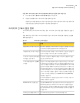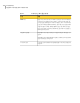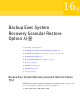Users Guide
다른 하드 드라이브로 하드 드라이브를 복사하려면 다음과 같이 하십시오.
1
도구 페이지에서 내 하드 드라이브 복사를 누르십시오.
2
마법사 단계에 따라 드라이브 복사를 완료하십시오.
마법사는 복사할 올바른 드라이브 선택, 대상 드라이브 선택, 드라이브 간 데이터 복
사를 위한 옵션 선택 등의 단계로 사용자를 안내합니다.
드라이브 간 복사 옵션 정보
드라이브를 다른 드라이브로 복사하는 경우 드라이브 간 복사 옵션을 사용할 수 있습니
다.
다음 표에서는 하나의 하드 드라이브에서 다른 드라이브로 복사할 때 사용하는 옵션에
대해 설명합니다.
표 15-1
드라이브 간 복사 옵션
설명옵션
복사하기 전에 원본 드라이브에 오류가 있는지 검사합니다. 원본
드라이브란 기존에 있던 원래 드라이브를 뜻합니다.
원본의 파일 시스템 오류 검사
드라이브를 복사한 후 대상 드라이브에 오류가 있는지 검사합니
다. 여기서 대상 드라이브는 새 드라이브를 뜻합니다.
대상에서 파일 시스템 오류 검사
드라이브가 자동으로 확장되어 대상 드라이브의 할당되지 않은
남은 공간을 차지합니다.
드라이브 크기를 조정하여 할당
되지 않은 공간 채우기
저장소 드라이브를 활성 파티션(시스템이 시작되는 드라이브)으
로 설정합니다. 한 번에 하나의 드라이브만 활성화 상태일 수 있습
니다. 시스템을 부팅하려면 시스템이 첫 번째 실제 하드 디스크에
있어야 하며 운영 체제가 포함되어 있어야 합니다. 시스템이 부팅
되면 첫 번째 실제 하드 디스크의 파티션 테이블을 읽어 활성 상태
인 드라이브를 찾습니다. 그런 다음 해당 위치에서 부팅되는 것입
니다. 드라이브를 부팅할 수 없거나 부팅 가능한지 확실치 않은 경
우 부트 디스크를 준비하십시오. Symantec Recovery Disk CD를
사용할 수 있습니다.
드라이브를 활성으로 설정 옵션은 동적 디스크가 아닌 기본 디스
크에만 사용할 수 있습니다.
드라이브를 활성으로 설정(OS
부팅용)
시만텍의 SmartSector 기술을 바탕으로 데이터가 포함된 클러스
터와 섹터만 복사함으로써 복사 프로세스 속도가 향상되었습니
다. 하지만 높은 수준의 보안 환경에서는 데이터 포함 여부에 관계
없이 원래 구조대로 모든 클러스터와 섹터를 복사하기를 원할 수
도 있습니다.
SmartSector 복사 실행 안함
디스크에 오류가 있더라도 드라이브를 복사합니다.복사하는 동안 불량 섹터 무시
193드라이브 복사
다른 하드 드라이브로 하드 드라이브 복사